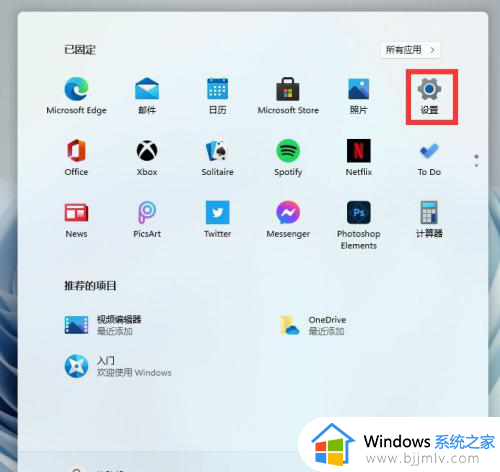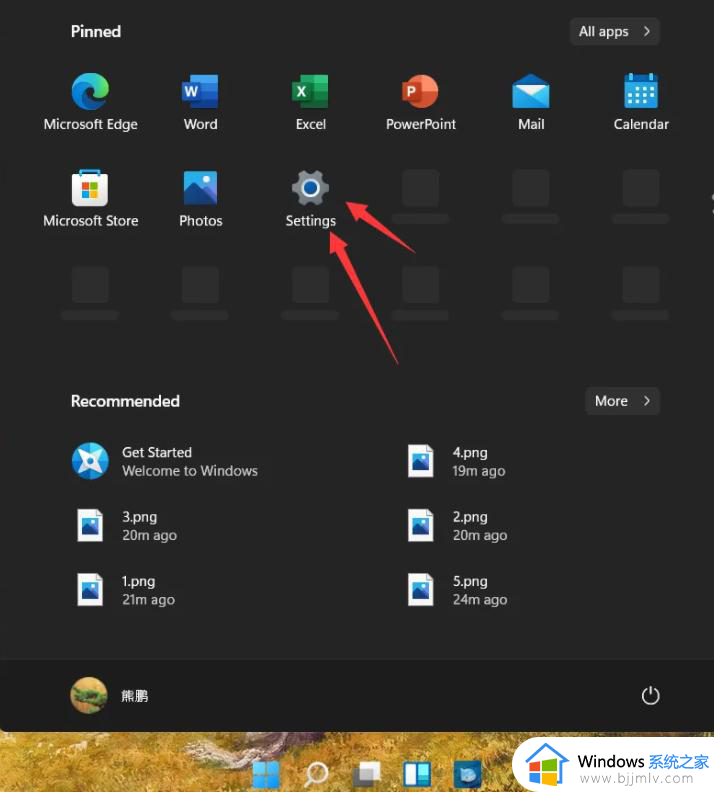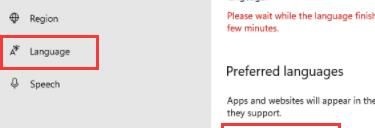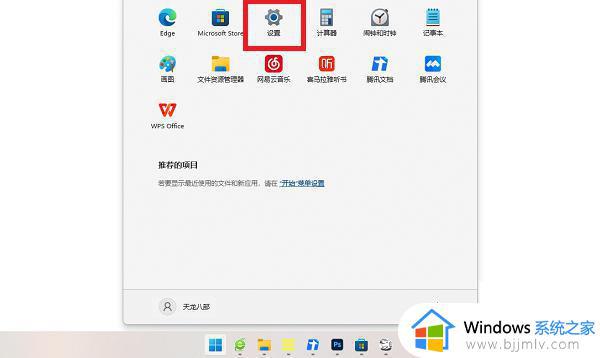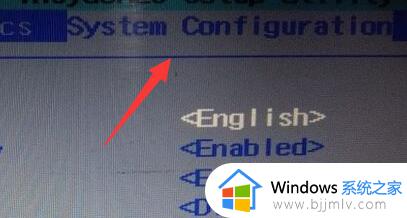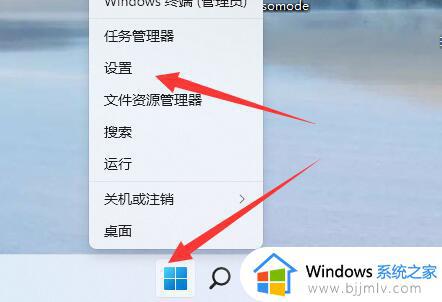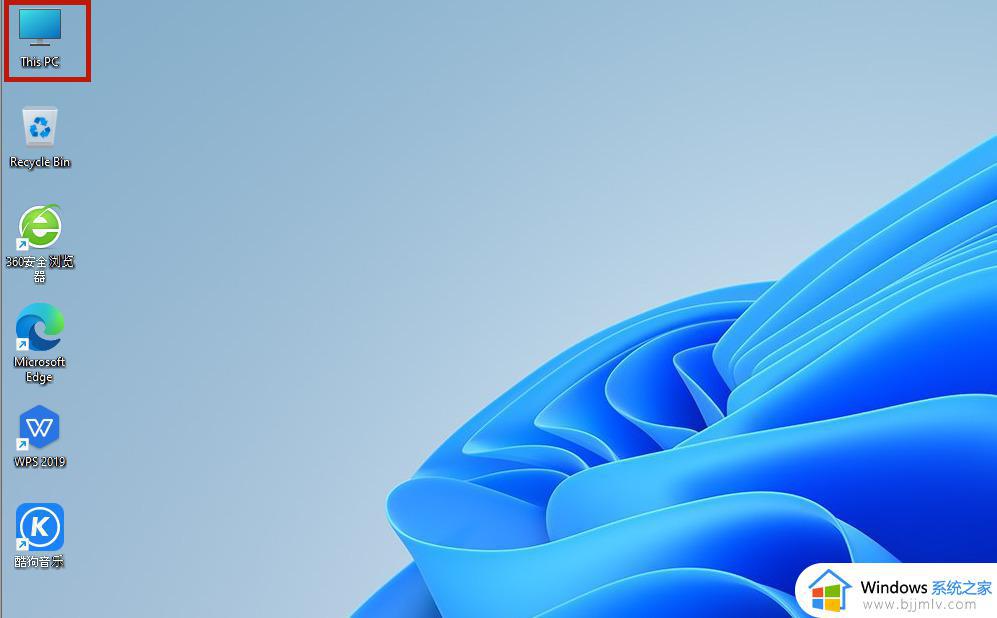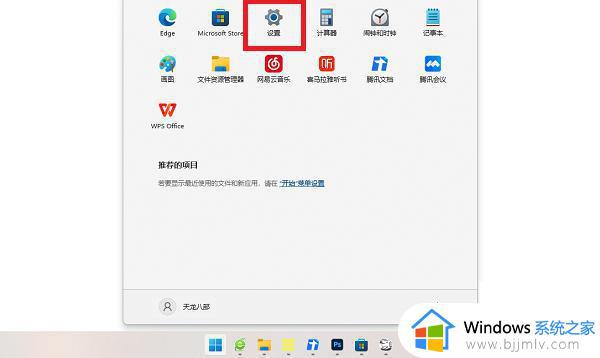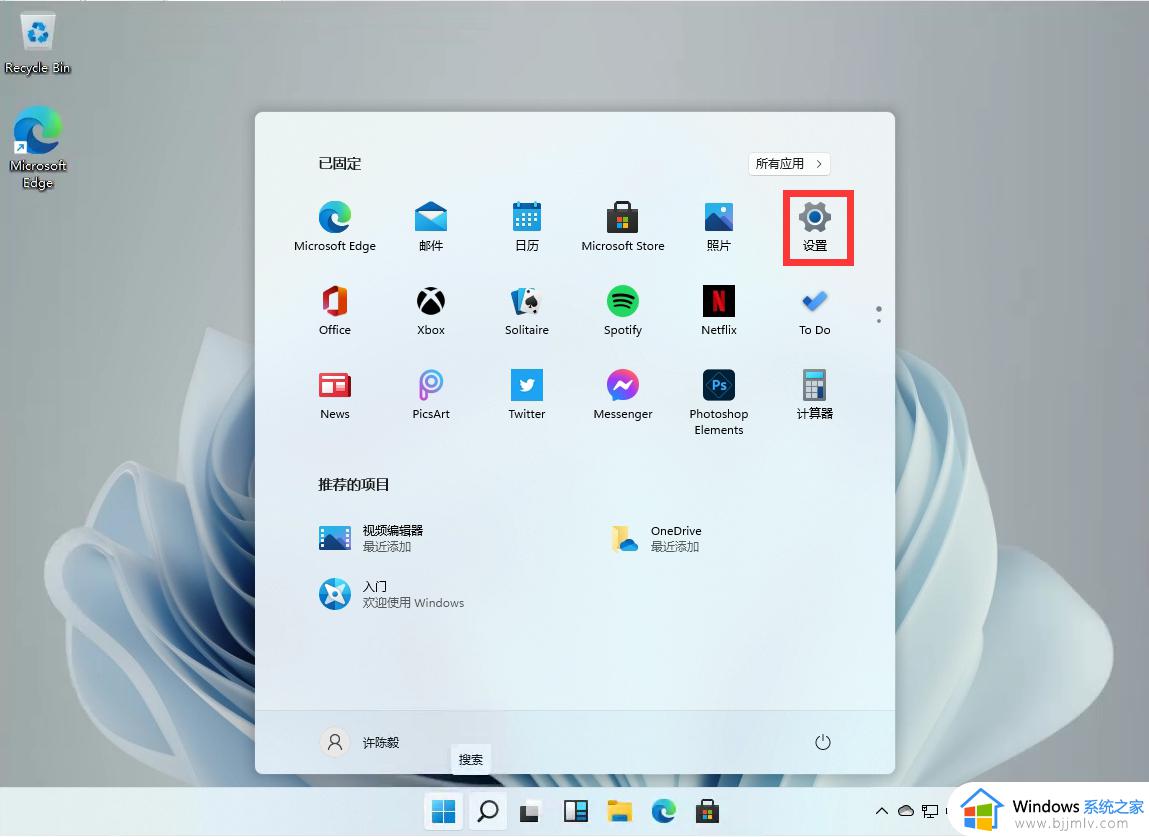window11怎么设置中文 win11系统语言设置中文的方法
很多用户在安装window11系统之后,发现默认语言是英文的,对于很多人来说根本无从下手,所以很多人就想要设置为中文,那么window11怎么设置中文呢?其实方法也不会难,接下来就由笔者给大家详细介绍一下win11系统语言设置中文的方法,希望帮助到大家。
方法如下:
1、打开桌面“this PC”按钮,也就是“我的电脑”图标,找到功能页面的“open settings”,并点击。
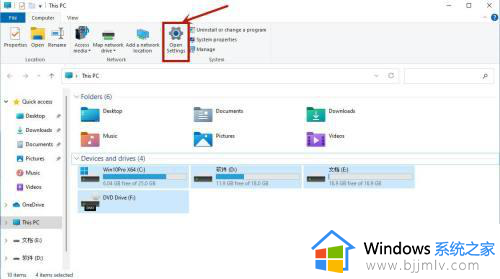
2、在弹出的窗口页面,点击“time&language”,之后继续点击“language”。
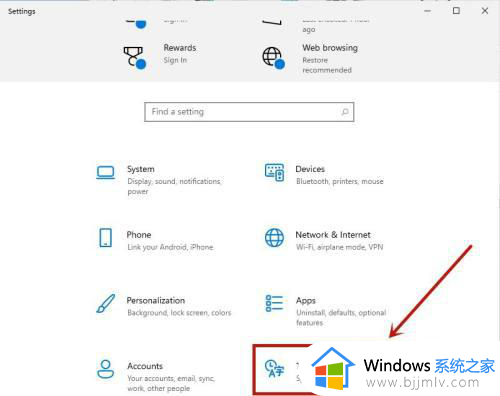
3、在language语言页面找到“add a language”,并点击。
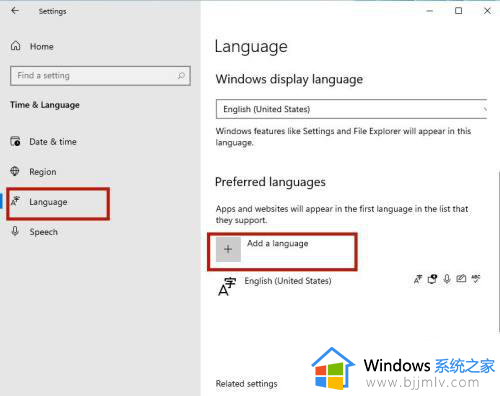
4、之后只要在新页面中滚到滑轮,找到“中文”,然后点击“next”。
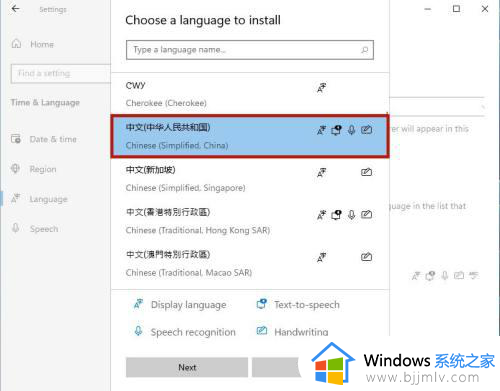
5、将所有的框都勾选上,继续点击“Install”。
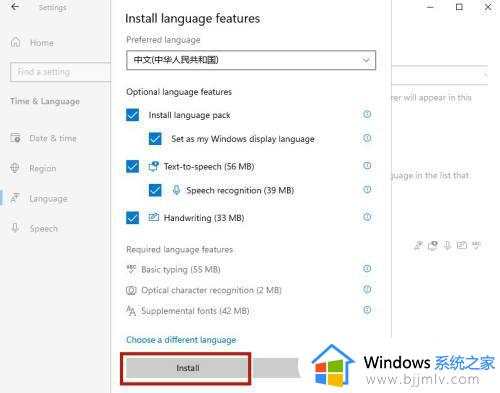
6、之后系统就会自动进入更新,在更新完成以后,系统会提示是否现在更换语言设置,只要点击“yes”就可以了。
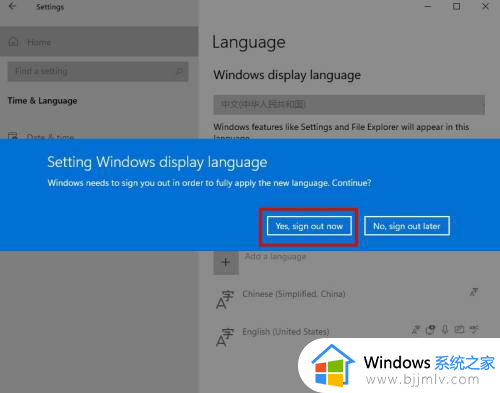
以上给大家介绍的就是window11设置中文的详细方法,大家有需要的话可以参考上述方法步骤来进行设置,希望帮助到大家。